网页的输入框无法输入 网页输入框无法输入怎么办
网页的输入框无法输入,当我们在浏览网页时,有时会遇到一个令人苦恼的问题:输入框无法输入,无论是在填写表单、发表评论还是进行在线交流,输入框是我们与网页互动的重要途径,因此这个问题可能会给我们带来很多不便。当我们遇到网页输入框无法输入的情况时,应该怎么办呢?本文将为大家介绍一些应对这一问题的实用方法。无论是检查浏览器设置、清除缓存与Cookie、更新浏览器版本,还是尝试使用其他浏览器,这些解决方案都将帮助我们解决输入框无法输入的问题,让我们能够顺利地进行各类网页操作。
具体方法:
1.对于一些与支付相关的网站,大都需要安装相应的插件才能正常输入内容到文本框中。比较常见的有“淘宝网”、各大银行网站等,对于此类问题,通常需要下载相关插件进行安装即可。
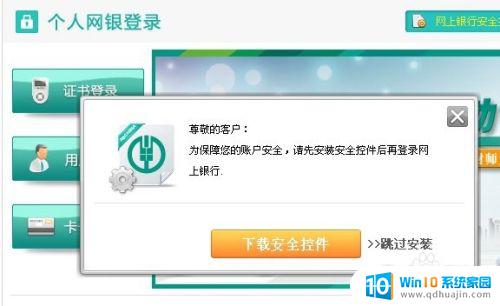
2.另一种导致不能向网页文本框中输入内容的原因是,浏览器未开启“脚本调试”功能。具体做法:点击“工具”→“Internet选项”。
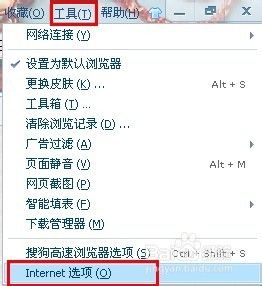
3.在打开的“Internet选项”窗口中,切换到“高级”选项卡。然后取消勾选“禁止脚本调试”。
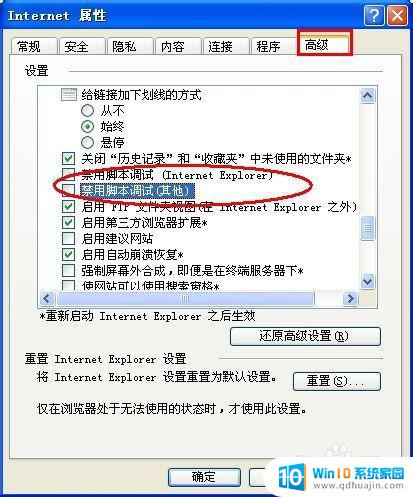
4.针对IE用户,由于在清理恶意插件时。导致IE内核遭受破坏,因此造成无法向输入框中输入内容的情况。 对此,一种比较好的方法是将正常机器上“%windir%\system32\mshtmled.dll”文件拷贝到当前故障机子相应目录中。
5.接着打开“运行”对话框,输入命令“regsvr32 /s mshtmled.dll "进行注册即可。当然,如果找不到”mshtmled.dll"文件时,可采用“regsvr32 /s “%windir%\system32\mshtmled.dll”方法来实现注册。

以上是输入框无法输入内容的解决方法,如果您有任何疑问,可以参考我的步骤进行操作,希望这对您有所帮助。





